Como personalizar o centro de controle do seu iPhone ou iPad

A partir do iOS 11, agora você pode personalizar o Centro de controle que vê ao deslizar a tela de baixo para cima do iPhone ou iPad. Você pode remover os atalhos que nunca usa, adicionar novos atalhos e reorganizar os atalhos para tornar o Centro de Controle só seu.
RELATED: O que há de novo no iOS 11 para iPhone e iPad, disponível agora
agora também melhorou o suporte ao 3D Touch, para que você possa pressionar qualquer atalho para ver mais informações e ações. Por exemplo, você pode pressionar o controle de música para ver mais controles de reprodução ou pressionar o atalho Flashlight para selecionar um nível de intensidade. Em um iPad sem o 3D Touch, basta pressionar longamente em vez de pressioná-lo com força.
Você encontrará essas opções de personalização no aplicativo Configurações. Vá para Configurações> Centro de Controle> Personalizar Controles para começar.
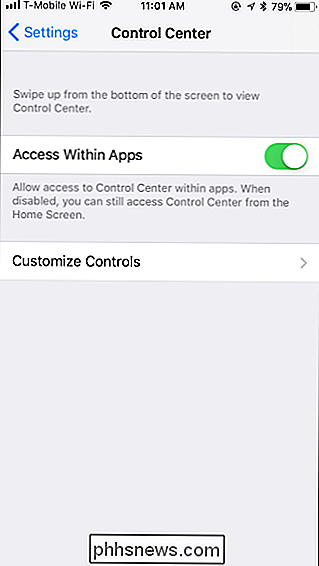
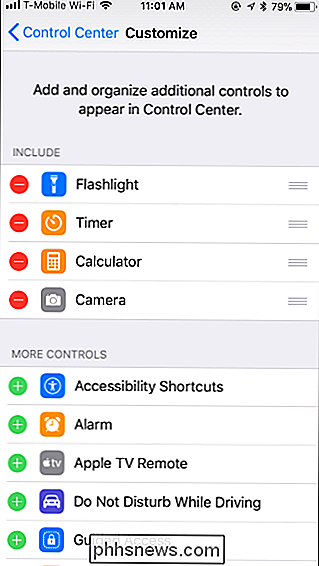
Para remover um atalho, toque no botão vermelho menos à sua esquerda. Você pode remover os atalhos padrão de Lanterna, Temporizador, Calculadora e Câmera, se desejar.
Para adicionar um atalho, toque no botão de adição verde à sua esquerda. Você pode adicionar botões para Atalhos de acessibilidade, Alarme, Apple TV Remote, Não perturbe ao dirigir, Acesso orientado, Modo de baixo consumo, Ampliador, Notas, Gravação de tela, Cronômetro, Tamanho do texto, Memorandos de voz e Carteira, se desejar.
Para reorganizar a ordem em que os atalhos aparecem no Centro de Controle, basta tocar e arrastar a alça para a direita de um atalho. Você pode deslizar para cima a partir da parte inferior da tela a qualquer momento para ver como o Control Center fica com suas personalizações. Quando terminar, basta deixar o aplicativo Configurações.
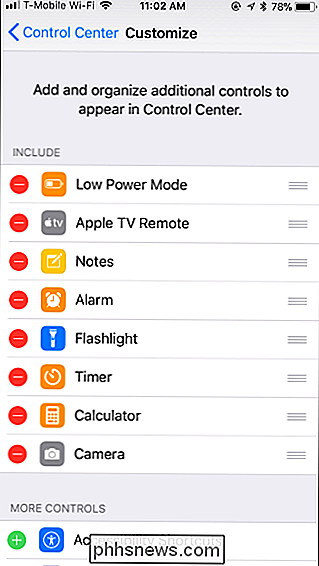
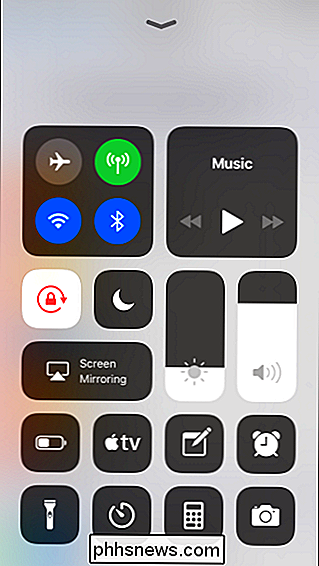
Você não pode remover ou reorganizar os seguintes atalhos padrão, que não aparecem na tela Personalizar: Sem fio (modo avião, dados de celular, Wi-Fi , Bluetooth, AirDrop e Personal Hotspot), Música, Bloqueio de rotação da tela, Não perturbe, Espelhamento de tela, Brilho e Volume.

Crie rapidamente compromissos a partir de tarefas com a barra de tarefas pendentes do Outlook 2007
Como qualquer geek, passo muitas horas procurando maneiras de economizar alguns minutos do meu dia. Todo mundo sabe que arrastar e-mails ou tarefas para o ícone do calendário no menu do lado esquerdo do Outlook abrirá um novo compromisso ... mas não seria mais fácil arrastá-lo para um dia específico?

Como usar e personalizar o Action Center do Windows 10
Com o Action Center, o Windows 10 finalmente fornece um local central para notificações e ações rápidas. Veja como usá-lo e personalizá-lo. RELATED: Como personalizar a barra de tarefas no Windows 10 Por muito tempo, as notificações no Windows têm sido uma espécie de piada. Mesmo no Windows 8, que finalmente fornecia notificações de torradas que podiam aparecer e expirar, não havia como ver as notificações expiradas que você poderia ter perdido.



